1. 编辑 netplan 配置文件 /etc/netplan/
编辑 netplan 配置文件 netplan 的配置文件通常位于 /etc/netplan/ 目录中,以 .yaml 结尾。使用 ls /etc/netplan/ 查看文件,通常会看到类似 01-netcfg.yaml 的文件名。
打开该文件进行编辑:
sudo nano /etc/netplan/01-netcfg.yaml
修改文件内容 根据你的需求修改文件内容以设置新的 ip 地址、子网掩码和默认网关。比如,如果你想将 ip 地址改为 10.1.116.20,子网掩码为 255.255.255.0,默认网关为 10.1.116.1,你可以将文件内容改为以下内容:
network:
version: 2
renderer: networkd # 或者是 networkmanager,取决于系统配置
ethernets:
eth0: # 请将 eth0 替换为你的网络接口名称
dhcp4: no
addresses:
- 10.1.16.220/24 # 设置新的 ip 地址和子网掩码
gateway4: 10.1.16.1 # 设置新的默认网关
nameservers:
addresses:
- 8.8.8.8 # 设置 dns 服务器
- 8.8.4.4
注意:
- 确保将
eth0替换为你的网络接口名称,可以使用ip addr命令来查看实际的网络接口名称。 - 确保文件格式正确,使用两个空格进行缩进,yaml 文件对缩进非常敏感。
应用更改 保存文件后,使用以下命令应用配置更改:
sudo netplan apply #验证网络 使用以下命令查看新的 ip 配置: ip addr
重启网络服务(可选)
如果应用更改后没有立即生效,可以尝试重启网络服务:
sudo systemctl restart systemd-networkd
或者(如果使用 networkmanager):
sudo systemctl restart networkmanager
2. 使用 nmcli 工具(适用于 networkmanager 管理的网络)
nmcli 是 networkmanager 的命令行工具,常用于管理桌面系统的网络连接。
步骤:
查看可用的网络连接 首先,查看当前的网络连接:
nmcli connection show
假设你要修改的网络连接名称是 wired connection 1 。
修改 ip 地址 使用以下命令修改静态 ip 地址、子网掩码和网关:
sudo nmcli connection modify "wired connection 1" ipv4.addresses 10.1.16.220/24 ipv4.gateway 10.1.16.1 ipv4.dns "8.8.8.8 8.8.4.4" ipv4.method manual
重新激活网络连接 重新启动网络连接以使更改生效:
sudo nmcli connection down "wired connection 1" sudo nmcli connection up "wired connection 1"
验证网络 再次使用 ip addr 确认新的 ip 地址已经生效。
3. 临时修改 ip 地址
如果你只是临时想修改 ip 地址,不需要重启系统或网络服务,可以使用 ip 命令:
sudo ip addr add 10.1.116.20/24 dev eth0
这种方式在重启后会失效。
总结
- 对于服务器环境或 ubuntu 18.04 及更新版本,推荐使用 netplan 配置静态 ip。
- 对于桌面系统或使用 networkmanager 管理网络的环境,可以使用 nmcli 工具。
到此这篇关于ubuntu修改ip的三种方法的文章就介绍到这了,更多相关ubuntu修改ip内容请搜索代码网以前的文章或继续浏览下面的相关文章希望大家以后多多支持代码网!





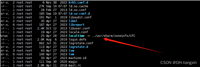

发表评论